Если вы владеете смартфоном Samsung J5 2016 и хотите расширить его возможности, установка TWRP Recovery может быть ответом на вашу проблему. TWRP (TeamWin Recovery Project) - это пользовательская оболочка восстановления, которая позволяет выполнить резервное копирование и восстановление данных, установку модификаций и другие манипуляции с вашим устройством.
Однако, перед установкой TWRP на вашем Samsung J5 2016, необходимо учесть ряд моментов. Во-первых, процесс установки может привести к потере данных, поэтому перед началом рекомендуется создать резервную копию всех важных файлов. Во-вторых, установка TWRP может привести к нарушению гарантии вашего устройства, поэтому решение о его установке следует принимать на ваш риск и риск владельцев.
Несмотря на эти ограничения, установка TWRP на Samsung J5 2016 открывает новые возможности для настройки вашего устройства. В этой статье мы предоставим вам пошаговую инструкцию, которая поможет вам выполнить эту операцию безопасно и без головной боли.
Подготовка к установке TWRP на Samsung J5 2016

Перед установкой TWRP Recovery на ваш Samsung J5 2016, необходимо выполнить несколько шагов подготовки, чтобы обеспечить безопасность и стабильность процесса.
1. Создайте резервную копию данных: перед установкой TWRP Recovery рекомендуется создать резервные копии всех важных данных, хранящихся на вашем устройстве. Это позволит вам восстановить всю информацию, если что-то пойдет не так во время процесса установки.
2. Зарядите аккумулятор: перед установкой TWRP Recovery убедитесь, что аккумулятор вашего Samsung J5 2016 полностью заряжен или имеет достаточный уровень заряда. Низкий уровень заряда аккумулятора может привести к проблемам во время установки и повредить устройство.
3. Загрузите необходимые файлы: перед установкой TWRP Recovery загрузите на ваш компьютер необходимые файлы, включая TWRP Recovery файл, Odin (для установки) и драйверы Samsung (если они не установлены на вашем компьютере).
4. Включите режим разработчика и отладку USB: на вашем Samsung J5 2016 включите режим разработчика, перейдя в "Настройки" > "О телефоне" > "Номер сборки". Нажмите на "Номер сборки" несколько раз, пока не появится уведомление о том, что вы стали разработчиком. Затем вернитесь к настройкам и найдите пункт "Разработчик" или "Дополнительные параметры". Включите режим отладки USB.
5. Установите драйверы Samsung: если на вашем компьютере не установлены драйверы Samsung, загрузите и установите их перед началом процесса установки TWRP Recovery. Драйверы Samsung позволяют вашему компьютеру взаимодействовать с вашим устройством Samsung и передавать данные между ними.
6. Отключите все антивирусные программы: для безопасности процесса установки TWRP Recovery рекомендуется отключить все антивирусные программы на вашем компьютере. Некоторые антивирусные программы могут помешать нормальному выполнению процесса установки и распознать файлы TWRP Recovery как вредоносные.
После выполнения всех этих шагов вы будете готовы к установке TWRP Recovery на ваш Samsung J5 2016. Перейдите к следующему разделу для получения более подробных инструкций по установке.
Резервное копирование данных перед установкой TWRP Recovery
Перед установкой TWRP Recovery на вашем устройстве Samsung J5 2016 важно выполнить резервное копирование данных, чтобы сохранить все личные файлы, настройки, контакты и приложения. Это необходимо, чтобы в случае непредвиденных ошибок или процесса сброса все важные данные остались неповрежденными и доступными для восстановления.
Шаг 1: Резервное копирование контактов
Перейдите в приложение "Контакты" на своем устройстве Samsung J5 2016. Нажмите на меню (обычно это три точки или три горизонтальные линии в верхнем правом углу) и выберите "Импорт/экспорт" или "Настройки". Затем выберите "Экспорт" или "Сохранить на SIM-карту" в зависимости от ваших предпочтений. Выберите место, где хотите сохранить контакты (например, Google или файл VCF на внешней памяти) и следуйте указаниям на экране, чтобы завершить процесс резервного копирования контактов.
Шаг 2: Резервное копирование фотографий и видео
Перейдите в приложение "Галерея" на своем устройстве Samsung J5 2016. Откройте альбомы с фотографиями и видео, которые вы хотите скопировать. Нажмите на меню (обычно это три точки или три горизонтальные линии в верхнем правом углу) и выберите "Экспорт" или "Поделиться". Выберите место, где хотите сохранить фотографии и видео (например, на внешнюю память или в облачное хранилище, такое как Google Drive или Dropbox) и следуйте указаниям на экране, чтобы завершить процесс резервного копирования.
Шаг 3: Резервное копирование настроек и приложений
Перейдите в "Настройки" на своем устройстве Samsung J5 2016. Прокрутите вниз и выберите "Общие управление" или "Общие" в зависимости от версии операционной системы. Затем выберите "Резервное копирование и сброс" или "Облако и счета". Включите опцию "Резервное копирование моих данных" или "Резервное копирование настройки" и нажмите "Скопировать сейчас" или "Сделать резервную копию". Дождитесь завершения процесса.
Шаг 4: Резервное копирование других важных данных
Перед установкой TWRP Recovery рекомендуется также сделать резервную копию других важных данных, таких как сообщения, заметки, календарь, настройки приложений и др. Для этого можно воспользоваться специализированными приложениями, доступными в Google Play Store, такими как Super Backup & Restore или Titanium Backup. Следуйте инструкциям в выбранном приложении, чтобы выполнить резервное копирование этих данных.
Важно!
Проверьте, что у вас достаточно свободного места на внешнем накопителе или в облачном хранилище для резервного копирования всех данных.
Убедитесь, что вы правильно защитили паролем или PIN-кодом созданную резервную копию, чтобы предотвратить несанкционированный доступ к вашим личным данным.
Внимательно следуйте указаниям и рекомендациям каждого шага, чтобы не потерять важные данные во время процесса резервного копирования.
Проверка наличия необходимых драйверов для установки TWRP
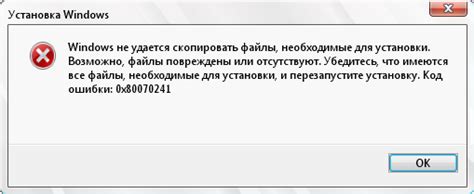
Перед началом процесса установки TWRP Recovery на устройство Samsung J5 2016 необходимо убедиться в наличии необходимых драйверов. Это позволит избежать возможных проблем и ошибок в ходе установки.
Чтобы проверить наличие драйверов, следуйте указанным ниже инструкциям:
- Соедините ваше устройство с компьютером с помощью USB-кабеля.
- На устройстве откройте "Настройки" и выберите раздел "О телефоне" или "О устройстве".
- В разделе "О телефоне" или "О устройстве" найдите и тапните на "Номер сборки" или "Версия ПО" примерно 7 раз, чтобы включить режим разработчика.
- Вернитесь в главное меню "Настройки" и откройте раздел "Разработчикам".
- Включите опцию "Отладка по USB".
- На компьютере откройте "Установщик" или "Менеджер устройств".
- В разделе "Порты (COM и LPT)" или "Устройства съемного хранилища" найдите ваше устройство.
- Если ваше устройство отображается в списке и имеет драйверы, то все готово для установки TWRP.
Если ваше устройство не отображается или имеет какие-либо проблемы с драйверами, вам необходимо установить драйверы для вашей модели устройства. Вы можете найти драйверы на официальном веб-сайте производителя устройства или воспользоваться программой для автоматической установки драйверов.
Важно: Перед установкой драйверов убедитесь, что вы скачали и установили только официальные и проверенные драйверы, чтобы избежать возможных проблем с безопасностью и стабильностью работы устройства.
Скачивание TWRP Recovery для Samsung J5 2016
Для установки TWRP Recovery на ваш Samsung J5 2016 вам понадобится скачать соответствующий файл. В этом разделе мы расскажем вам, как сделать это безопасно и правильно.
1. Во-первых, вам нужно найти файл TWRP Recovery для вашей модели Samsung J5 2016. Вы можете найти этот файл на официальном сайте TWRP или на различных форумах и сообществах Android.
2. После того как вы найдете файл, убедитесь, что он совместим с вашей моделью Samsung J5 2016. Для этого обратитесь к описанию и инструкциям на сайте, с которого вы скачиваете файл.
3. Когда вы убедитесь, что скачанный файл подходит для вашего устройства, нажмите на ссылку или кнопку «Скачать». Это может занять некоторое время, в зависимости от скорости вашего интернет-соединения.
4. После завершения загрузки вам потребуется извлечь скачанный файл. Обычно он сохраняется в формате .img или .tar.
5. Если файл сохранен в формате .img, вам потребуется использовать программу-инструмент для переноса образа на ваше устройство. Если файл сохранен в формате .tar, вам потребуется использовать программу Odin для установки TWRP Recovery.
Теперь у вас есть файл TWRP Recovery для вашего Samsung J5 2016. Вы готовы перейти к следующему шагу установки TWRP на ваше устройство.
Включение режима разработчика на Samsung J5 2016
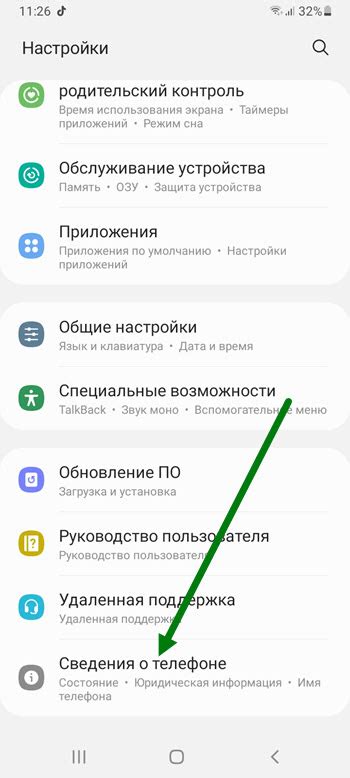
1. Откройте меню "Настройки" на вашем устройстве.
2. Пролистайте вниз и нажмите на "О телефоне" или "О устройстве".
3. Найдите и нажмите на "Номер сборки" несколько раз, пока не появится уведомление о том, что режим разработчика включен.
4. Вернитесь в меню "Настройки" и найдите новый раздел "Разработчик" или "Опции разработчика".
5. Войдите в раздел "Разработчик" и включите переключатель рядом с "Отладка по USB" или "USB-отладка".
6. Подтвердите свое действие на запрос о включении отладки USB.
Включение режима отладки по USB на Samsung J5 2016
Прежде чем начать процесс установки TWRP Recovery на Samsung J5 2016, вам необходимо включить режим отладки по USB на устройстве. Это позволит компьютеру взаимодействовать с вашим смартфоном и установить необходимые файлы.
Вот пошаговая инструкция о том, как включить режим отладки по USB на Samsung J5 2016:
- На вашем смартфоне откройте "Настройки".
- Прокрутите вниз и выберите "О телефоне".
- В меню "О телефоне" найдите и нажмите несколько раз на "Номер сборки", пока не появится сообщение о разблокировке режима разработчика.
- Вернитесь в меню "Настройки" и выберите "Дополнительные настройки".
- В "Дополнительных настройках" найдите и выберите "Режим разработчика".
- Включите переключатель "Отладка по USB".
- Появится сообщение о предупреждении. Нажмите "OK".
Теперь у вас включен режим отладки по USB на Samsung J5 2016, и вы можете продолжить установку TWRP Recovery на свое устройство.
Подключение Samsung J5 2016 к компьютеру

Для установки TWRP на Samsung J5 2016 необходимо сначала подключить устройство к компьютеру. Это позволит взаимодействовать с телефоном и передавать необходимые файлы и команды.
Чтобы подключить Samsung J5 2016 к компьютеру, выполните следующие шаги:
- Возьмите USB-кабель, который поставляется вместе с телефоном, и вставьте один конец в порт USB компьютера.
- Возьмите другой конец USB-кабеля и подключите его к порту USB на телефоне. Порт находится снизу справа от гнезда для наушников.
- После подключения телефона к компьютеру, на экране телефона появится уведомление о подключении USB.
- Откройте уведомление на телефоне и нажмите на него.
- В появившемся меню выберите "Передать файлы" (MTP).
Теперь ваш Samsung J5 2016 успешно подключен к компьютеру. Вы можете передавать файлы, выполнять отладку и продолжать установку TWRP Recovery.
Установка TWRP Recovery на Samsung J5 2016

Следующая инструкция поможет вам безопасно установить TWRP Recovery на вашем устройстве Samsung J5 2016:
- Сначала загрузите TWRP Recovery для Samsung J5 2016 с официального сайта TWRP. Убедитесь, что вы загружаете правильную версию для вашей модели устройства.
- Подключите свой Samsung J5 2016 к компьютеру при помощи USB-кабеля.
- Скопируйте загруженный файл TWRP Recovery на внутреннюю память устройства.
- Выключите свой Samsung J5 2016 и переведите его в режим восстановления. Для этого одновременно нажмите и удерживайте кнопки Громкость вниз, Дом и Включение.
- В режиме восстановления выберите "Установить" и найдите файл TWRP Recovery, который вы скопировали ранее. Выполните его установку.
- После завершения установки выберите "Перезагрузка системы".
- Теперь у вас на Samsung J5 2016 установлен TWRP Recovery. Вы можете получить доступ к режиму восстановления, нажав и удерживая кнопки Громкость вниз, Дом и Включение при включенном устройстве.
Обратите внимание, что установка TWRP Recovery может повлечь за собой потерю всех данных на вашем устройстве, поэтому перед выполнением этой операции рекомендуется создать резервную копию важной информации. Также помните, что установка модифицированных системных образов может привести к аннулированию гарантии.
Проверка установки TWRP Recovery на Samsung J5 2016
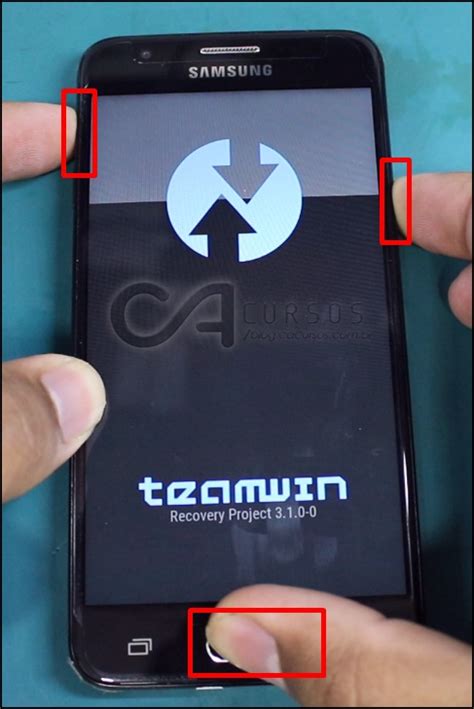
После успешной установки TWRP Recovery на Samsung J5 2016, необходимо проверить его функциональность. В этом разделе мы рассмотрим несколько шагов для проверки установки TWRP Recovery.
- Перезагрузите устройство в режим восстановления, удерживая одновременно кнопки "Громкость вниз", "Домашняя" и "Включение".
- При появлении экрана TWRP Recovery, убедитесь, что оно загружается без каких-либо ошибок или сообщений.
- При первом запуске TWRP Recovery может запросить разрешение на изменение системных файлов. Разрешите это действие, чтобы продолжить.
- Убедитесь, что TWRP Recovery распознает все разделы вашего устройства, включая системный, кэш-память и внутреннюю память. Вы должны видеть список всех разделов на экране TWRP Recovery.
- Настройте резервное копирование системы, чтобы в будущем восстановить устройство в случае необходимости.
- Проверьте возможность установки прошивок и обновлений, используя TWRP Recovery. Выберите файл прошивки или обновления с внутренней памяти или карты памяти и следуйте инструкциям на экране.
- После установки прошивки или обновления, перезагрузите устройство и убедитесь, что оно загружается без каких-либо проблем. Если устройство успешно загружается, значит установка TWRP Recovery прошла успешно.
Если в процессе проверки вы столкнулись с какими-либо ошибками или проблемами, рекомендуется повторить процедуру установки TWRP Recovery снова, удостоверившись, что вы следовали всем шагам правильно. Если проблемы сохраняются, обратитесь к руководству по установке или посетите официальный форум технической поддержки Samsung.
Завершение установки TWRP Recovery на Samsung J5 2016

Поздравляем! Теперь у вас установлена TWRP Recovery на вашем Samsung J5 2016. С помощью данного custom recovery вы сможете произвести резервное копирование системы, устанавливать модифицированные прошивки и выполнять другие действия для оптимизации работы вашего устройства. В этом разделе мы расскажем вам, как использовать TWRP Recovery на вашем устройстве.
1. Для того чтобы загрузиться в TWRP Recovery, сначала выключите ваше устройство.
2. Затем нажмите и удерживайте одновременно кнопки "Громкость вниз" + "Home" + "Power", пока не увидите логотип Samsung.
3. Когда появится логотип, отпустите все кнопки и нажмите и удерживайте кнопку "Громкость вверх" до тех пор, пока не загрузится TWRP Recovery.
4. В TWRP Recovery вы увидите главное меню, где сможете выбрать различные опции и выполнить нужные вам действия.
5. Для установки модифицированных прошивок или других файлов, выберите пункт "Установка" и найдите нужный файл на вашем устройстве.
6. Для создания резервной копии системы, выберите пункт "Резервное копирование" и выберите нужные разделы для резервного копирования.
7. После выполнения нужных вам действий, вы можете перезагрузить устройство, выбрав пункт "Перезагрузка" в главном меню.
Теперь вы знакомы с основными функциями TWRP Recovery и можете использовать их для оптимизации и настройки вашего Samsung J5 2016. Удачи вам!